教大家在虚拟机中如何安装Mac_OS(苹果系统)有图
VM虚拟机安装Mac_OS_X_Yosemite

VM虚拟机安装Mac OS X Yosemite-
工具:
(CPU是lntel的 AMD没试过)
本人用的是最新版:vmware workstation 11(其他版本自测)
系统镜像:mac os x Yosemite
开始工作:
1.安装虚拟机
2.下载补丁,给vm虚拟机打Mac OS 补丁(补丁下载地址:
/s/1i3h6MtJ)
3.下载系统镜像(mac os x Yosemite)(镜像下载地址:
/s/1qWyn11q)
4.安装VMTool用到darwin 7.1.0安装用到的文件(下载地址:
/s/1bno48xD)
给虚拟机打Mac补丁:
进入unlocker203文件夹选择 -- win-install.cmd -- 以管理员身份运行
第一步:新建虚拟机
这根据自己的电脑配置选择(但不要超过物理机实际核数)也可以和我的一样
根据自己实际设定(但不要超过实际物理机内存)
点击自定义硬件
点击高级-下拉到SATA 0:8 --然后点击确定再点击“浏览(B)”选择镜像
点击关闭-再点击完成-打开Mac虚拟机
选择语言
点击实用工具-选择磁盘工具
退出磁盘工具。
虚拟机安装MAC图解

在VMware Workstation8.0.1中安装苹果MAC OS XLion(狮子)系统2011-12-1515:31:34我来说两句收藏我要投稿[字体:小大]前言作为IT专业人士,尤其是Help Desk,我们很多时候需要对苹果系统进行支持,比如苹果系统如何配置公司的Exchange邮箱;如何使用OC/Lync;甚至有时候出于好奇、求知,想对这个系统有所了解等等。
但由于条件限制,公司不可能为工程师专门配备安装有苹果系统的电脑,所以我们可以借助VMware Workstation强大的虚拟平台,自己动手,丰衣足食。
前期准备在正式开始前,请先确保满足如下几个条件:1.计算机CPU为Intel系列(注:AMD系列CPU不在本文讨论范畴)2.CPU需支持硬件虚拟化和64位技术。
可以使用附件工具包中的“CPU虚拟化检测工具”检查是否支持这两点。
如图1所示。
(注:现在主流的CPU都支持硬件虚拟化,但是默认情况下,很多主板厂商并没有启用该功能,需要进入BIOS设置将其启用,如何启用不在本文讨论范畴)图13.安装最新版本的VMware Workstation软件。
例如本文就选用了8.0.1版本。
(注:虽然不一定要最新的,但是最新的一定是最兼容的,能避免很多未知问题)4.准备好MAC OS X Lion的ISO镜像、第三方系统引导工具HJMac的ISO光盘镜像、驱动程序包Darwin的ISO光盘镜像。
(注:/thread-123130-1-1.html提供了附件工具包,包含MAC OS X Lion的ISO镜像的BT下载种子和其他两个工具)配置VMware Workstation1.打开VMware workstation8.0.1,以“自定义”方式新建一个虚拟机。
如图2。
图2(注:请不要选择“标准”方式新建虚拟机,否则后续操作没法自定义)2.“硬件兼容性”选择最新的“Workstation8.0”。
如图3。
win10下虚拟机中安装Mac系统的图文教程

win10下虚拟机中安装Mac系统的图⽂教程⼀、下载虚拟机15.5.1版本我从官⽹上直接下载的最新版这样在安装Mac10.14和Catalina都⾏,之前⽤的15.0的版本安装Catalina是失败的。
安装VM,等待安装完成。
⼆、下载Unlocker3.0Unlocker是对虚拟机进⾏解锁的⼀款⼯具,不进⾏解锁是找不到Mac安装选项的。
运⾏win-install等待完成就可以了。
三、安装Mac系统此过程就直接上图了:四、安装toolstools是VM的扩展⽂件可以实现虚拟机中系统全屏,与物理机间⽂件拖拽。
接下来,双击“安装VMware Tools”图标。
接下来,按照步骤进⾏安装。
直到出现完成界⾯。
五、制作 macOS Catalina 正式版安装镜像.cdr 或 .iso ⽂件在⼀台Mac电脑上打开App Store,搜索“Catalina”,下载macOS 10.15.1 Catalina安装程序下载完成后,在 Mac 的【访达】中,打开【应⽤程序】——【实⽤⼯具】——【终端】依次输⼊如下命令,完成macOS Catalina正式版安装镜像.cdr或.iso⽂件的制作# 1. 创建⼀个 dmg 磁盘镜像hdiutil create -o /tmp/Catalina -size 8500m -volname Catalina -layout SPUD -fs HFS+J# 2. 将 dmg 挂在到 macOS 上hdiutil attach /tmp/Catalina.dmg -noverify -mountpoint /Volumes/Catalina# 3. 创建 macOS Catalina 安装包sudo /Applications/Install\ macOS\ Catalina.app/Contents/Resources/createinstallmedia --volume /Volumes/Catalina --nointeraction# 4. 卸载 Catalina 安装盘hdiutil detach /volumes/Install\ macOS\ Catalina# 5. 将 dmg 镜像⽂件转换为 .cdr 镜像⽂件(VMware ⽀持 .cdr ⽂件安装,因此可以直接将该 .cdr ⽂件拷贝到 Windows 系统下进⾏ macOS 10.15.1 Catalina 虚拟机的安装)hdiutil convert /tmp/Catalina.dmg -format UDTO -o ~/Desktop/Catalina.cdr# 6. 将 .cdr 格式的镜像⽂件转换为 .iso 格式的镜像⽂件mv ~/Desktop/Catalina.cdr ~/Desktop/Catalina.iso将Catalina.cdr或Catalina.iso拷贝到待安装macOS Catalina虚拟机的电脑硬盘中,待安装虚拟机使⽤六、写在最后的有些时候在安装时会提⽰macOS Mojave应⽤程序副本已损坏,不能⽤来安装macOS。
vmware虚拟机安装苹果Mac.OS.X.10.6.3系统(详细过程)

系统 vmware虚拟机安装苹果Mac.OS.X.10.6.3系统先进行虚拟化测试下载securable虚拟化测试软件/c0zliyrxy4出现这一窗口说明可以安装第一步运行已安装好的vmware虚拟机,我安装的vmware7.1.3 324285版本新建虚拟机,建立FreeBSD 64bit虚拟机,把新建虚拟机的位置改为非系统分区,我用的单独一个G分区用作装虚拟机的建立成功,进入编辑虚拟机设置窗口,内存1G,处理器数量设置为2个,硬盘我设置的50G,当然越大越好,根据你的物理机的配置,适当分配,完成后,点击软盘驱动器,把软驱移除,确定,这是设置好的。
第二步之前为什么装MAC老自动重启,提示虚拟机CPU自动关闭?就与这有关了。
打开新建虚拟机的所在目录,用记事本或写字板打开以.vmx为扩展名的文件,找到guestOS = 这行,把它后面双引号“”里的内容改为darwin10,改后即为:guestOS = "darwin10"!保存。
再打开虚拟机后,查看虚拟机设置选项,是不是多出了Mac OS X Server 10.6这一项,好了,现在可以正常安装MAC了第三步安装MAC到虚拟机里。
在这里,最重要的是引导!一个是Rebel EFI.iso,另一个是darwin.iso。
安装的时候,两个任选一个,不同的配置所用到的引导盘是不一样的。
但是安装及设定好系统后,建议换darwin.iso来引导系统。
因为它所引导的系统在使用的过程中,会比用Rebel EFI.iso所引导的更流畅。
Mac.OS.X.10.6.3.Retail下载地址/c0bmxz0yxa(安装成功后可以在苹果在线网站下载苹果专用软件)我用的darwin_snow_legacy引导程序,尝试了多个引导程序就这个能用下载地址/c0smyqmf26第四步准备好上面提到的引导盘与雪豹安装盘的ISO镜像文件。
如果手头上只有DMG格式安装镜像,那可以使用UltraISO工具来转换,也可以直接使用DMG文件而不用转成ISO文件也可以引导。
windows下虚拟机安装macos
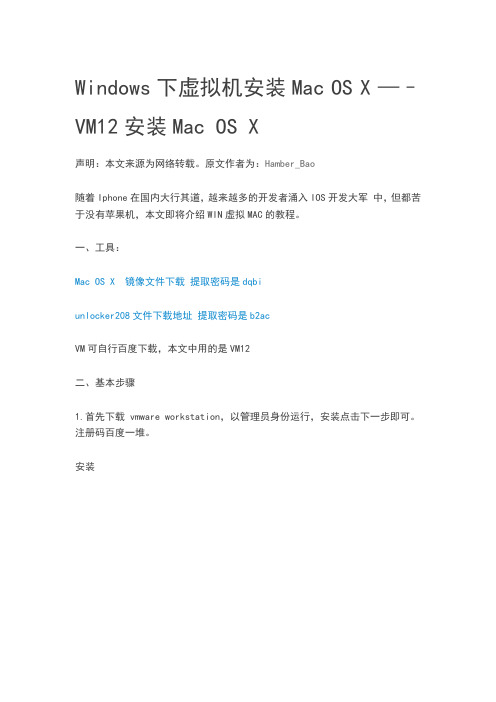
Windows下虚拟机安装Mac OS X —–VM12安装Mac OS X声明:本文来源为网络转载。
原文作者为:Hamber_Bao随着Iphone在国内大行其道,越来越多的开发者涌入IOS开发大军中,但都苦于没有苹果机,本文即将介绍WIN虚拟MAC的教程。
一、工具:Mac OS X 镜像文件下载提取密码是dqbiunlocker208文件下载地址提取密码是b2acVM可自行百度下载,本文中用的是VM12二、基本步骤1.首先下载 vmware workstation,以管理员身份运行,安装点击下一步即可。
注册码百度一堆。
安装解压unlocker208文件,找到文件,右键以管理员身份运行。
这一步骤很关键,决定了后续VM会不会识别出OS X。
我安装的时候,出现了VM无法识别Mac OS X 的问题,找到了好多 unlocker文件都没能解决,最后试了下208可以了。
3.载入Mac OS X选择典型,点击下一步选择安装程序光盘映像文件,点击选择CDR镜像文件路径如果第二部unlocker文件没有处理好的话,这个地方可能就不会出现Apple Mac OS X。
如果不行,可以多下载几个unlocker试试。
版本根据实际版本选择,我的是.名称和安装位置自己定义一下点击下一步即可。
点击完成然后点击开启虚拟机。
出现这个错误,你需要找到你VM的根文件,找到根文件下的 OS X ,右键用记事本方式打开,找到= “TRUE”,如下图。
在= “TRUE”后面,手动添加一句 = 0。
如下图然后保存关闭,再重新启动虚拟机,就不会报错了。
我在安装的过程中,接下来又出现了蓝屏boot manager的现象,网上搜索了一下是我原来的镜像文件的问题,所以我又重新找到了现在的CDR镜像文件是可以安装成功的。
在磁盘工具里进行分区后续都是基本配置的问题了。
祝你安装成功!。
VMware虚拟机安装Mac_OS_X_Mountain_Lion详细教程
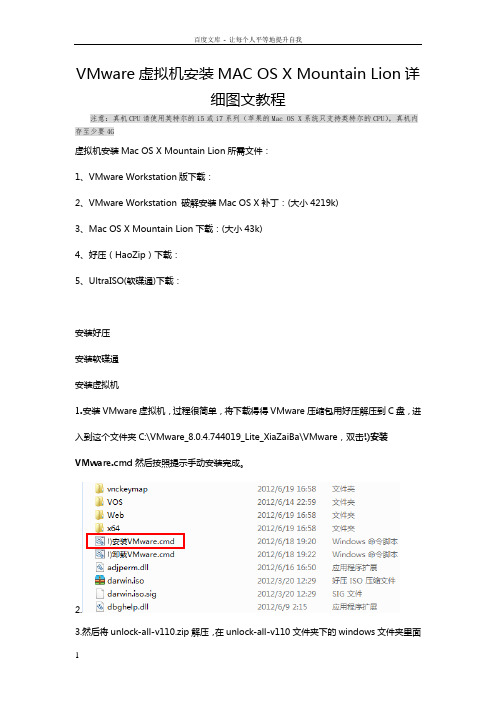
VMware虚拟机安装MAC OS X Mountain Lion详细图文教程注意:真机CPU请使用英特尔的i5或i7系列(苹果的Mac OS X系统只支持英特尔的CPU),真机内存至少要4G虚拟机安装Mac OS X Mountain Lion所需文件:1、VMware Workstation版下载:2、VMware Workstation 破解安装Mac OS X补丁:(大小4219k)3、Mac OS X Mountain Lion下载:(大小43k)4、好压(HaoZip)下载:5、UltraISO(软碟通)下载:安装好压安装软碟通安装虚拟机1.安装VMware虚拟机,过程很简单,将下载得得VMware压缩包用好压解压到C盘,进入到这个文件夹C:\VMware_8.0.4.744019_Lite_XiaZaiBa\VMware,双击!)安装VMware.cmd然后按照提示手动安装完成。
2.3.然后将unlock-all-v110.zip解压,在unlock-all-v110文件夹下的windows文件夹里面找到install.cmd,右键选择“以管理员身份运行(A)”。
解压安装包1.右键选择好压打开下载的Mac OS X Mountain Lion镜像:InstallESD.dmg2.双击InstallMacOSX.pkg3.选中InstallESD.dmg,点击上面的解压,然后选择文件解压到哪个文件夹制作ISO镜像文件1.打开软碟通,点击文件→打开,选择刚才解压到E盘InstallESD文件夹里面的InstallESD.dmg文件2.选择工具——格式转换3.设置输入输出的文件夹,然后选择标准ISO,点击转换等待一阵子,我们就制作成功Mac系统的ISO镜像文件了创建虚拟机1.打开VMware,新建虚拟机2.选择自定义(高级),下一步3.直接下一步4.选我以后再安装操作系统,然后下一步5.选中Apple Mac OS X,然后选择Mac OS X 10.7 64-bit6.设置一下虚拟机名称和存放目录,然后选择下一步7.CPU设置,然后选择下一步8.设置虚拟机内存2G以上,然后选择下一步9.网络选择NAT,然后选择下一步10.直接下一步11.直接下一步12.直接下一步13.选择单个文件存储虚拟磁盘,然后选择下一步14.直接下一步15.点击完成16.点击“编辑虚拟机设置”17.选择硬盘——高级,设置为SCSI 0:118.移除软驱,没用的玩意19.CD/DVD这里选择刚才转换的ISO,然后点击确定完成虚拟机的硬件配置开始安装Mountain Lion1.看到这个著名的残疾苹果标志了吧,等一会2.选择中文,然后点击下面的方向箭头进入下一步3.实用工具——磁盘工具4.选择分区的数量以及要安装的分区5.点继续6.只能点同意了,没得选7.终于可以开始安装了,时间有点长,去吃个饭,拉个屎再回来8.OK,上完厕所吃完饭,终于安装好了,好像只有中国可选,直接下一步吧9.选以后,虚拟机,也没得同步10.随便你选吧,反正没用11.创建一个ID,输入你的帐号和密码12.继续随便选13.安装完成,开始使用MAC吧。
VM9安装MAC OS图文教程
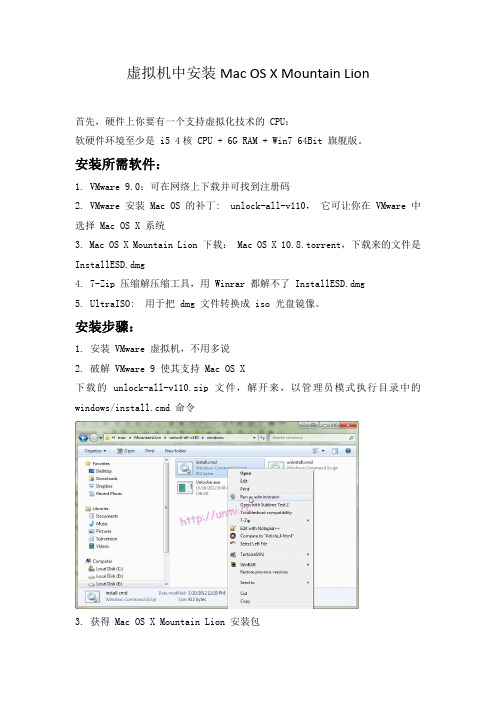
虚拟机中安装Mac OS X Mountain Lion首先,硬件上你要有一个支持虚拟化技术的 CPU:软硬件环境至少是 i5 4核 CPU + 6G RAM + Win7 64Bit 旗舰版。
安装所需软件:1. VMware 9.0:可在网络上下载并可找到注册码2. VMware 安装 Mac OS 的补丁: unlock-all-v110,它可让你在 VMware 中选择 Mac OS X 系统3. Mac OS X Mountain Lion 下载: Mac OS X 10.8.torrent,下载来的文件是InstallESD.dmg4. 7-Zip 压缩解压缩工具,用 Winrar 都解不了 InstallESD.dmg5. UltraISO: 用于把 dmg 文件转换成 iso 光盘镜像。
安装步骤:1. 安装 VMware 虚拟机,不用多说2. 破解 VMware 9 使其支持 Mac OS X下载的 unlock-all-v110.zip 文件,解开来,以管理员模式执行目录中的windows/install.cmd 命令3. 获得 Mac OS X Mountain Lion 安装包InstallESD.iso 文件,这就是我们要用的系统安装镜像文件。
在课件区可以下载4. 创建和设置 Mac OS X 10.8 虚拟机1)新建虚拟机,选 Custom (advanced), 自定义(高级)2) 选硬件兼容 Wordstation 9.0, 再以后安装操作系统3) 这里因为 VMware 被 Unlock 破解了,所以有 Apple Mac OS X,以及下面的各个版本可选。
未破解的 VMware 在 Linux 下方不存在 Apple Mac OS X 选项的。
自已命名虚拟机的名称和存放目录。
4) 根据你的硬件条件来选 CPU 数量和核心数,虚拟机分配的内存,最好 4G 以上。
5) 网络类型选 NAT 比较方便。
VMWare虚拟机安装MAC操作系统
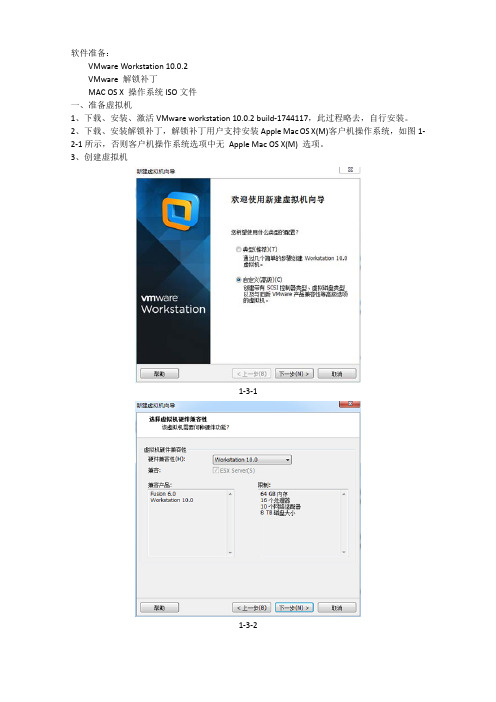
软件准备:VMware Workstation 10.0.2VMware 解锁补丁MAC OS X 操作系统ISO文件一、准备虚拟机1、下载、安装、激活VMware workstation 10.0.2 build‐1744117,此过程略去,自行安装。
2、下载、安装解锁补丁,解锁补丁用户支持安装Apple Mac OS X(M)客户机操作系统,如图1‐2‐1所示,否则客户机操作系统选项中无 Apple Mac OS X(M) 选项。
3、创建虚拟机1‐3‐11‐3‐2安装客户机操作系统向导中,可以选择安装镜像,也可以选在 稍后安装操作系统。
本例中选择对应的mac系统ISO镜像,如图1‐3‐3所示。
1‐3‐3安装客户机操作系统向导中,版本选择与上一步中镜像对应的版本本例中为10.7版本,如图1‐3‐4所示。
1‐3‐4命名虚拟机名字及存储位置,后期也可以在 编辑‐‐‐‐首选项中更改默认位置,本例采用默认,如图1‐3‐5所示。
1‐3‐51‐3‐6 指定CPU1‐3‐7指定内存大小1‐3‐8配置网络类型1‐3‐9 采用默认1‐3‐10采用默认1‐3‐11创建虚拟磁盘指定磁盘容量,默认为40GB,可以选择为默认大小,如果勾选 立即分配所需磁盘空间,则需要硬盘有大于指定的40GB空间,如图1‐3‐12所示。
1‐3‐12指定磁盘文件存储位置,单击 浏览 即可,如图1‐3‐13所示。
1‐3‐13二、安装MAC OS1、打开上述过程所创建的虚拟机,如果在图1‐3‐3过程中选择了安装镜像,则直接可以进入安装过程,否则,在此需要手动选择相应的ISO文件位置。
安装首页界面如图2‐1所示。
2‐12、选择操作系统语言,本例中以简体中文作为主要语言,如图2‐2所示。
3、选择 磁盘工具,将磁盘指定分区大小后,单击 抹掉,如图2‐3‐1和2‐3‐2所示。
2‐3‐12‐3‐24、单击 ‐‐‐‐退出安装,返回图2‐4,选择 重新安装MAC OS X。
- 1、下载文档前请自行甄别文档内容的完整性,平台不提供额外的编辑、内容补充、找答案等附加服务。
- 2、"仅部分预览"的文档,不可在线预览部分如存在完整性等问题,可反馈申请退款(可完整预览的文档不适用该条件!)。
- 3、如文档侵犯您的权益,请联系客服反馈,我们会尽快为您处理(人工客服工作时间:9:00-18:30)。
昨天根据远景论坛一帖子和中关村在线一帖子的指导,安装成功。
整理到这里,与大家分享一下。
第一阶段,准备工作:
1. 首先要确定您的CPU是Intel,且用这个工具测试通过,如图
2. VMware Workstation 7.1 下载地址:VeryCD【可用序列号(SN):
FU7H8-6VFEK-481GP-W4XEE-MGHFA】
3. Mac OS X 10.6.3 Snow Leopard 雪豹下载地址:VeryCD FTP高速下载地址:
ftp://:89/system/Mac.OS.X.10.6.3.Retail.dmg 【dmg格式可能需要用UltraISO转换为iso格式】
4. darwin300引导盘下载:下载地址 RebelEFI引导盘下载:下载地址
5. 系统需要的一些驱动:下载地址
第二阶段,设置虚拟机:
1. 安装并激活VMware Workstation。
新建虚拟机,建立FreeBSD 64bit虚拟机,内存建议设为1G,硬盘20G以上为好,其他默认就OK。
建立好虚拟机之后,需要在Options(设置)里把Floppy Disk(软驱)Remove(删除);
2. 打开这个虚拟机的目录,找到以vmx为扩展名的文件,用记事本打开,找到guestOS =这行,把它后面双引号“”里的内容改为darwin10,改后即为:guestOS = “darwin10″。
关闭VMware,
重新打开,点击“Options”,双击General,再看Version:那里,是不是多出了Mac OS X Server 10.6这一项?原来是没有的~好了,现在就可以正常安装雪豹了!
第三阶段,引导:
这个阶段最重要的是引导!我提供了两个引导盘,一个是Rebel EFI.iso,另一个是darwin.iso。
安装的时候,两个任选一个,不同的配置所用到的引导盘是不一样的。
但是安装及设定好系统后,建议换darwin.iso来引导系统。
因为它所引导的系统在使用的过程中,会比用Rebel EFI.iso
所引导的更流畅。
【经ZPC同学试验,自己电脑上只能用darwin.iso来引导,用Rebel EFI.iso 引导会卡在灰苹果界面】
【注意】以下3.1和3.2介绍的引导方法任选一
3.1 Rebel EFI.iso引导画面
提示我们插入光盘——按下图操作【点击看大图】:
3.2darwin300 引导图,在启动时按F8,则有下面那一画面,再按上图的提示进行操作,完成后再按字母C,进行安装光盘引导
第四阶段,安装雪豹:
第三阶段引导成功后会进入灰色背景、中间是苹果的界面,如果卡在这里不动,或者苹果上边有禁止的符号,请更换引导方式重新引导;
1. 上面第1步没有出问题的话,会进入下图的界面,选择“简体中文”
最后点击应用。
关掉磁盘工具,返回安装界面,此时我们会看到新的磁盘已经被系统发现,如图:
3. 好,开始安装了
【据说有可能提示安装失败,但是实际上没有失败。
反正我没遇到。
】
4. 重启,不要忘记设置引导盘,不然怎么启动系统成功启动后显示如下界面,按照提示简单
设置之后就大功告成了!
第五阶段,安装驱动等:
1. 我们在第一阶段的第5步里下载了一些驱动,现在可以逐个安装。
关于在Win7里与雪豹共享文件(夹)的设置,请移步这里或这里,我也可能会整理一下,发在博客里。
2. 安装好声卡驱动、显卡驱动之后,可以流畅播放音乐,可以调整系统分辨率。
秀一下刚设置好的桌面:
此文章来源于三零网:。
